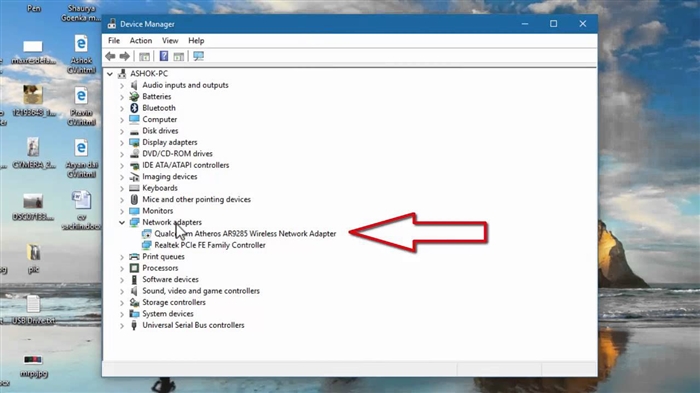I vissa fall, efter att ha anslutit TV: n till en dator eller bärbar dator via en HDMI-kabel, visas bilden helt enkelt inte på TV: n. Sällan, men det händer också att det finns ljud via HDMI, men det finns ingen bild på TV: n. Även om det verkar som om de oftast står inför det motsatta problemet när det finns en bild, men det finns inget ljud via HDMI.
I den här artikeln kommer vi att försöka hantera uteslutande problemet med bildutmatning via HDMI-kabel. Det verkar som om allt är enkelt där, vi anslöt TV: n till datorn, valde önskad ingång på TV: n och vid behov väljer vi också på önskat bildutmatningsläge på datorn. Och enligt idén borde allt redan fungera. Och istället ser vi inskriptionen "Ingen signal" på TV: n.
Innan du går vidare till några tips, läs instruktionerna för att ansluta din TV till din dator via HDMI:
- Mycket detaljerade instruktioner om hur du ansluter din LG TV till din dator med en HDMI-kabel.
- Och ytterligare en artikel om att ansluta en TV till en bärbar dator via HDMI. Till exempel Philips TV och Windows 10.
Om du gör allt enligt instruktionerna, men det finns inget resultat, och bilden inte har dykt upp på TV: n, kommer vi nu att förstå.
Det finns ingen signal på TV: n via HDMI, och det finns ingen bild
1Först av allt du behöver kontrollera kabelanslutningen, och memorera HDMI-ingångsnumret på TV: n som kabeln är ansluten till. Kontrollera om kabeln är ordentligt ansluten till uttaget på en bärbar dator eller stationär dator. Kontrollera sedan kabelanslutningen på din TV och se till att kontrollera vilken HDMI-ingång du anslöt kabeln till. De är signerade. Det ser ut så här:

Till exempel anslöt jag kabeln till HDMI-ingången under nummer 3. Faktum är att TV: n sannolikt har flera ingångar. Och i inställningarna måste vi välja den som vi anslöt kabeln till.
2Kontrollera inställningarna på TV: n. Vi väljer lämplig HDMI-ingång i inställningarna. Inte alltid, efter anslutning av kabeln, visas en bild från datorn omedelbart på TV: n. Troligtvis ser du inskriptionen "Ingen signal" eller "Kabel inte ansluten". Din TV-fjärrkontroll ska ha en knapp som öppnar en meny med ett urval av signalkällor. På Philips TV-apparater är den här knappen till exempel märkt som KÄLLOR... Klicka på den och välj HDMI-ingången med önskat nummer i listan.

På LG-TV: er är det här knappen INMATNING... Klicka på den och välj önskad källa. På nya LG-TV-apparater på Web OS har de kanske redan gjort något annorlunda. Men schemat är alltid detsamma på alla TV-apparater (Samsung, SONY, LG): öppna menyn med val av signalkälla och välj HDMI-ingången med önskat nummer (som kabeln är ansluten till).
3Kontrollera inställningarna på datorn. Datorn kan ha inaktiverat bildutmatningen till projektorn (TV, monitor), så bilden visas inte på TV: n och det finns ingen signal. Det är väldigt lätt att kontrollera. I Windows 10, Windows 8 och Windows 10, tryck bara på kortkommandot Vinn + P, och välj ett av tre alternativ för bildutmatning: Duplicera, Förläng, endast projektor.

Om du har valt "Koppla bort projektorn" matas inte HDMI-bilden ut. I Windows 10 är allt ungefär detsamma, bara där visas en meny på sidan av skärmen.
4Om det fortfarande inte var möjligt att få vänner mellan datorn och TV: n, skulle det vara bra att ta reda på vad orsaken är: i TV: n, i datorn eller i kabeln. Detta är inte svårt att göra. Speciellt om du har en annan dator, TV, bildskärm med HDMI-ingång eller en annan kabel.
Prova att ansluta din bärbara dator till en annan TV eller bildskärm, till exempel. Om allt fungerar ligger problemet i din TV (vilket är osannolikt). Detta kommer att eliminera kabelproblem. Du kan också bara ta en annan bärbar dator (även låna från en granne) och ansluta den till en TV som inte visar en bild. Om allt fungerar ligger problemet i din bärbara dator (dator). Vilket är oftast fallet.
5 Ett tips till. Prova att uppdatera grafikkortdrivrutinen med en HDMI-ansluten TV. Ladda bara ner drivrutinen från tillverkaren av bärbar dator / grafikkort och installera den.
6Uppdatering: Andrey delade en intressant lösning i kommentarerna. Efter att ha anslutit TV: n till den bärbara datorn hade TV: n ett felmeddelande "Ingen signal". Men den bärbara datorn såg två skärmar (inbyggd och TV). Att ändra frekvensen för den andra skärmen (TV) hjälpte. Jag bestämde mig för att lägga till den här lösningen i artikeln och visa mer detaljerat hur man gör det.Windows 10
Öppna skärmparametrarna och se att det finns två skärmar.

Rulla ner på inställningssidan och öppna "Avancerade visningsinställningar".

Vi tittar noga. Det kommer att visas "Display 1" och "Display 2". Nära en av botten kan namnet på din TV vara. Jag har nu en skärm som inte är aktiv, eftersom bilden endast visas på den andra skärmen. trycka på "Egenskaper för skärmadapter ..."... Du måste öppna TV: ns egenskaper.
I ett nytt fönster, på fliken "Monitor" i menyn "Screen refresh rate", ställ in 60 Hz. Klicka på "Apply".

Därefter bör felet "Ingen signal" på TV: n försvinna. En bild från en dator ansluten via HDMI visas. Av någon anledning ställde Andreys system in TV-frekvensen till 25 Hz.
Windows 7
Högerklicka på ett tomt område på skrivbordet och öppna "Skärmupplösning". TV: n måste väljas i menyn "Skärm". Låt mig påminna dig om att den här metoden endast kan användas när Windows ser en TV ansluten via HDMI men inte visar en bild.
Gå till Avancerade alternativ och välj 60Hz på fliken Monitor. Tillämpa inställningarna.

Om den här metoden fungerade, skriv om den i kommentarerna.
7Uppdatering: koppla bort allt onödigt från TV: n. Till exempel AV-kabel (tulpan). En annan enhet som också kan anslutas via HDMI. Det finns information i kommentarerna som hjälpte till att koppla bort hårddisken från USB-porten!Uppdatering: om du har en LG-TV (detta kan även gälla för andra TV-apparater), inaktivera funktionen "Snabbstart" och "SIMPLINK" i inställningarna.
Det finns recensioner som detta hjälpte till.
9Uppdatering: i kommentarerna föreslog Roman att det kunde hjälpa honom att inaktivera funktionen HDMI ULTRA HD Deep Color i LG TV-inställningarna.
Senare bekräftade Oleg att HDMI ULTRA HD Deep Color verkligen löser problemet med bildutmatning via HDMI till LG TV, men det är inte tillrådligt att inaktivera den här funktionen, eftersom det förstör bilden och snedvrider den. Och jag delade min lösning. Det är nödvändigt att ändra några parametrar för den andra skärmen (TV) i inställningarna för programmet "Nvidia Control Panel", vars ikon oftast visas i facket.

Om du har AMD-grafik kallas applikationen AMD Catalyst Control Center. Det bör också finnas liknande inställningar.
Vad ska jag göra om min dator inte matar ut en bild via HDMI till TV: n?
När vi har fastställt att problemet ligger i datorn eller den bärbara datorn.
Bilden visas av grafikkortet, vi ansluter faktiskt till det. Så problemet kan vara i henne. Ja, kanske något brann ner där osv. Men som regel ett programvaruproblem. Något med grafikkortdrivrutinen eller med inställningarna, så bilden via HDMI går inte.
Därför är det första jag rekommenderar att uppdatera drivrutinen för videoadaptern. Om du har en bärbar dator, gå till tillverkarens officiella webbplats, sök efter din modell, välj det operativsystem du har installerat och ladda ner VGA-drivrutinen. Kör sedan installationen.
Om din bärbara dator har två videoadaptrar, uppdatera sedan drivrutinerna för båda. Kanske till exempel nVidia Graphics Driver och Intel Graphics Driver som på min ASUS bärbara dator.
Och om du har en stationär dator, ladda ner drivrutinen från grafikkorttillverkarens webbplats. Vilket grafikkort som är installerat kan du se i enhetshanteraren eller i systemenhetens egenskaper.
Om du på något sätt lyckades lösa problemet med bildutmatningen till TV: n med en HDMI-kabel på ett annat sätt, dela sedan dina råd i kommentarerna. Jag kommer att vara tacksam.